Как импортировать пароли в «Связку ключей» с помощью Safari

Довольно много людей пользуются менеджерами паролей, чтобы держать информацию от разных источников в одном месте. Но бывает и так, что по разным причинам может понадобиться переход с одного сервиса на другой. Справедливости ради стоит сказать, что большинство из них поддерживает экспорт и импорт логинов и паролей в формате CSV-файлов (грубо говоря, в таблицах).
В последнее время многие стали использовать менеджеры паролей от Apple и Google. Как минимум потому, что они вроде как более безопасны. В этом материале мы расскажем, как при помощи Safari и пары других браузеров импортировать данные из другого сервиса в «Связку ключей iCloud».
Убедитесь, что у вас включена «Связка ключей»
Связка ключей — это не только пароли и прочие данные от аккаунтов в интернете, но ещё информация о кредитных картах, паролях Wi-Fi и др.
Чтобы проверить, настроена ли она у вас, на компьютере Mac перейдите в системные настройки.
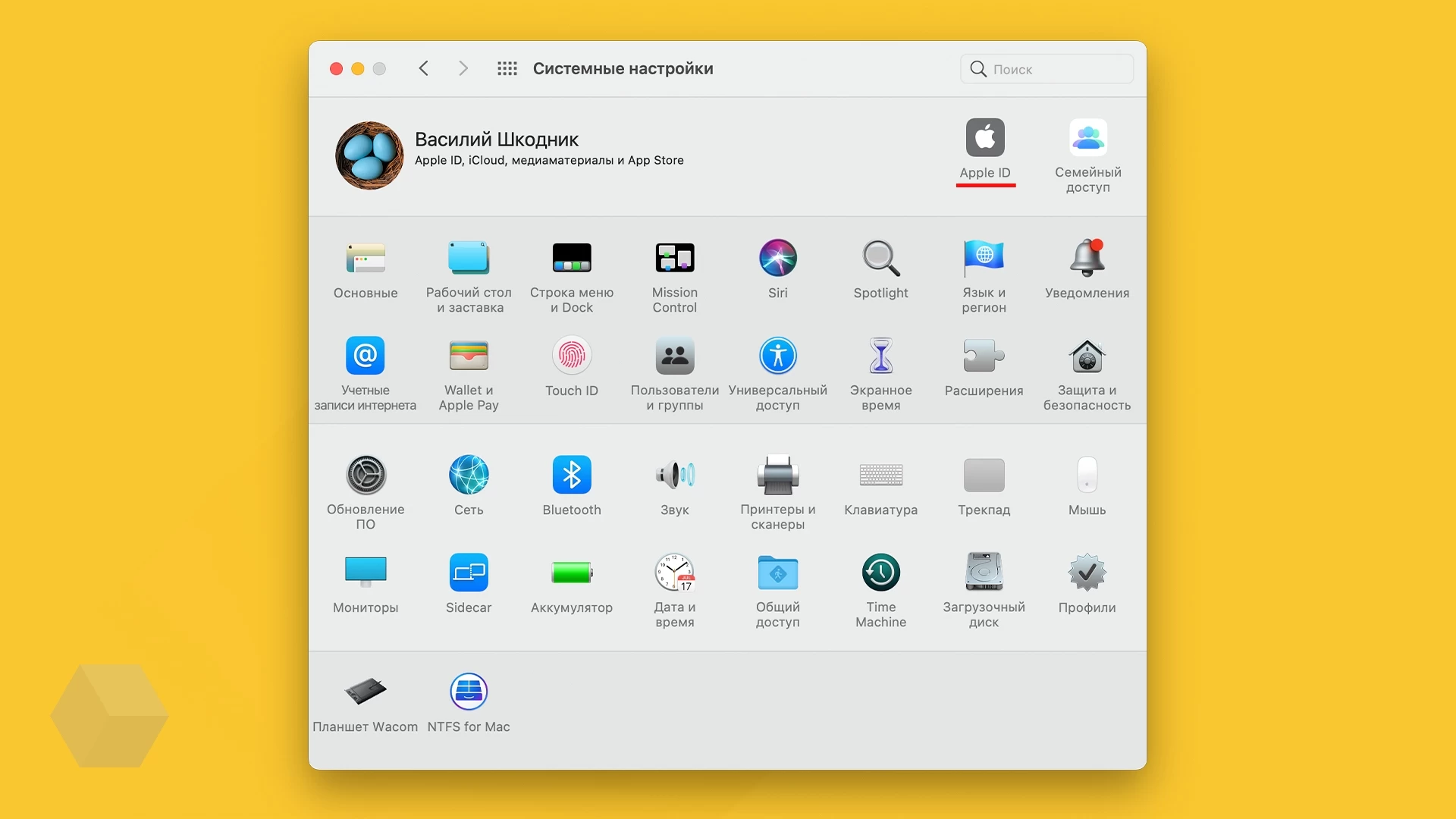
Нажмите на пункт «Apple ID». В списке найдите «Связка ключей» и поставьте галочку на против неё.
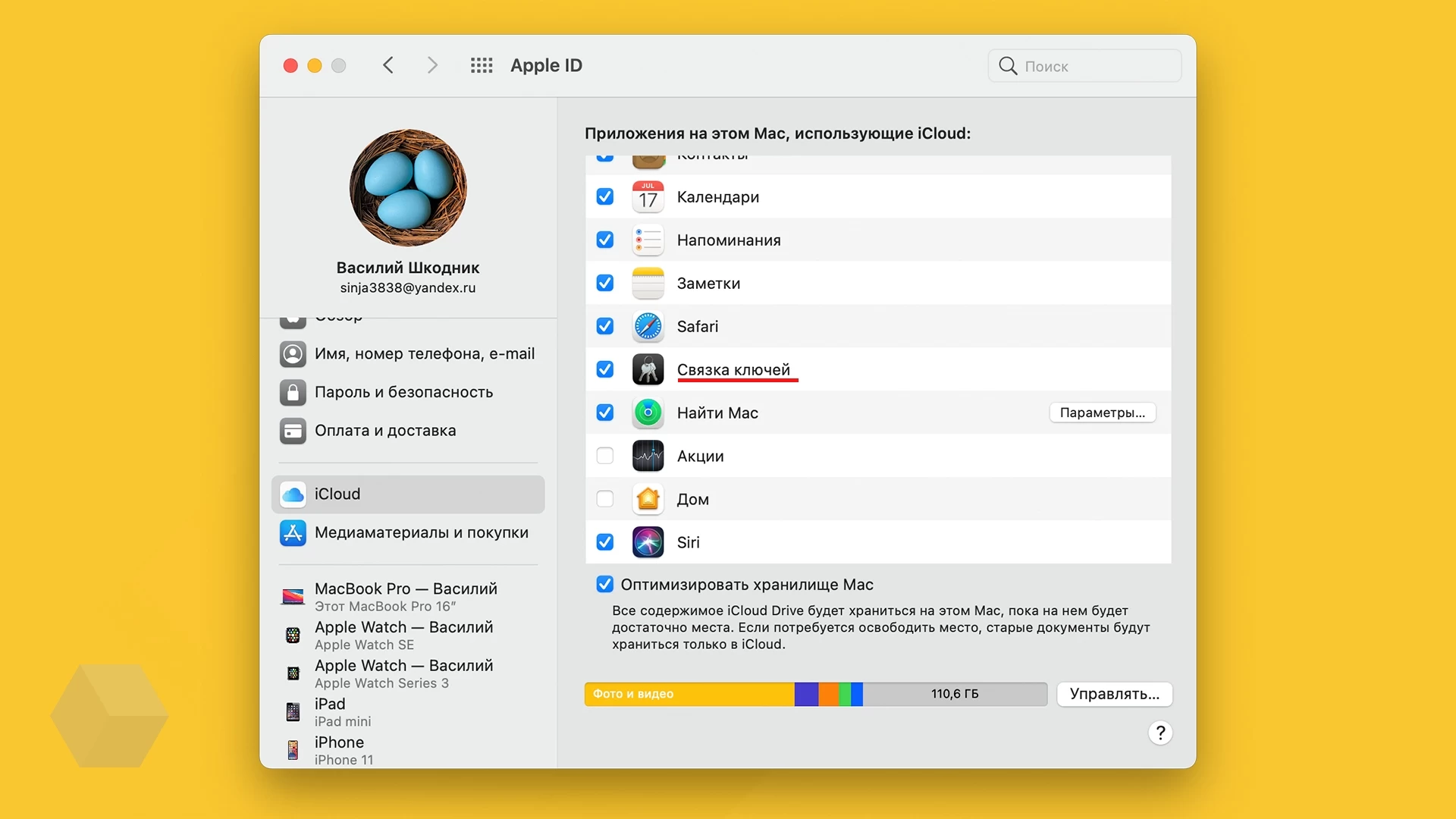
На iPhone, iPad и iPod touch откройте настройки, нажмите на «Apple ID»
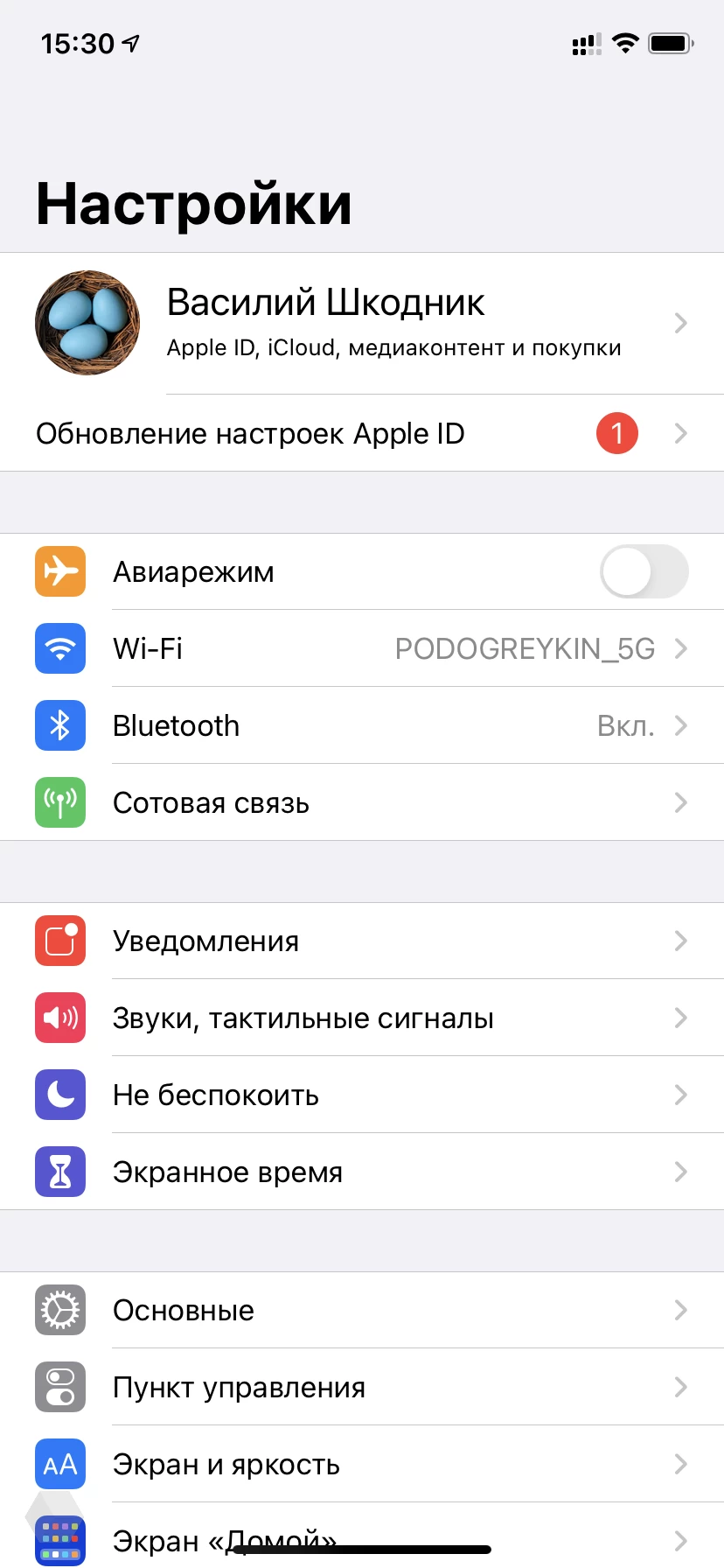
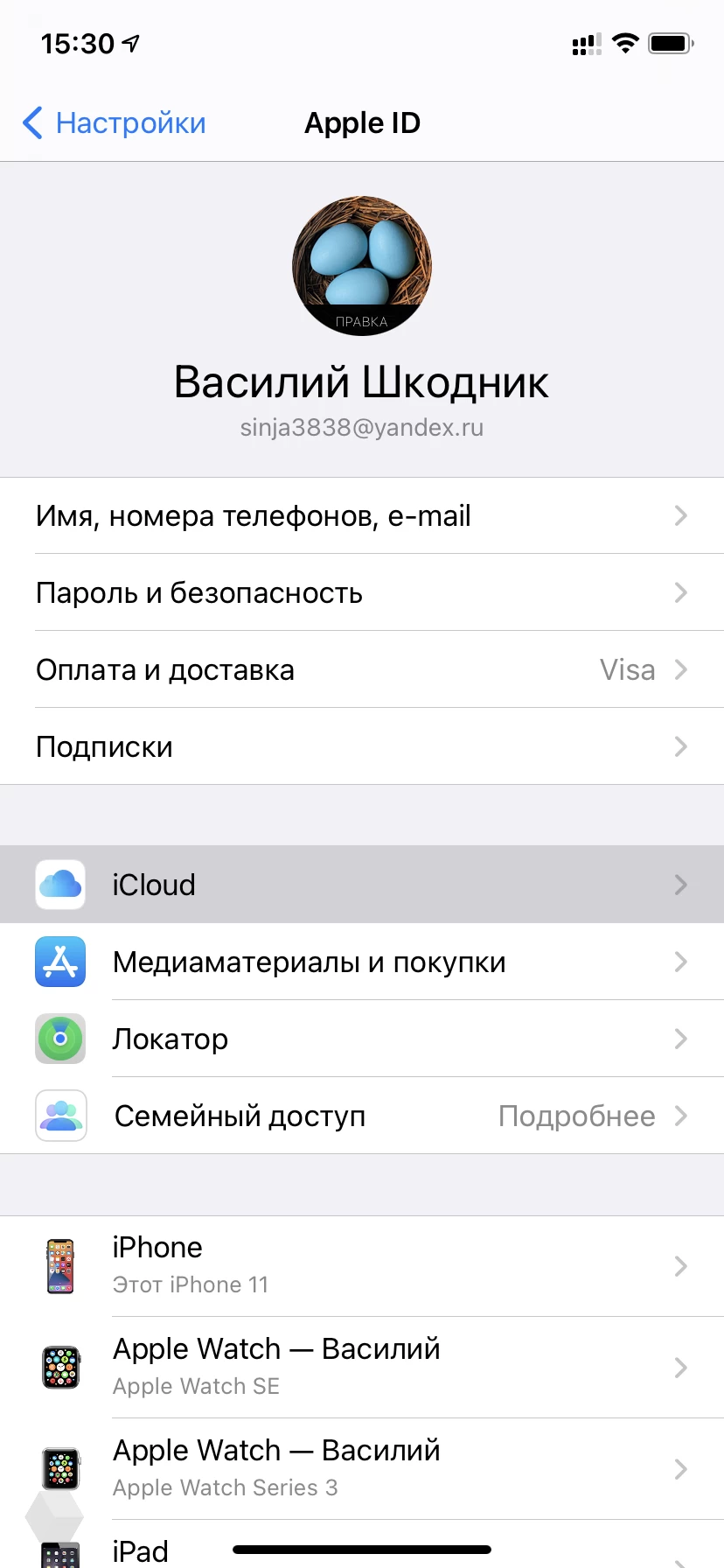
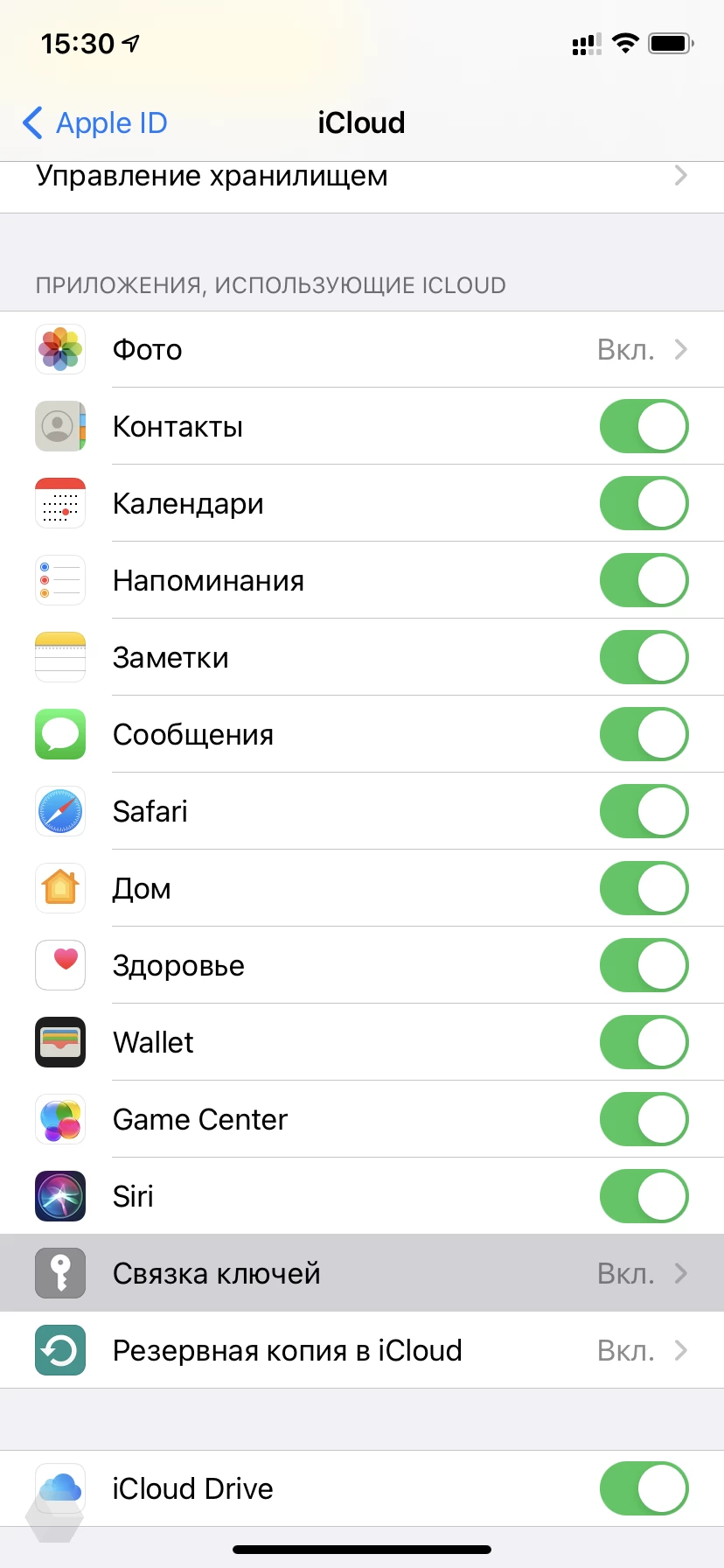
Перейдите в раздел iCloud и выберите пункт «Связка ключей».
Импортируем данные
Импортировать данные с другой платформы в «Связку ключей» напрямую не так просто. Но можно воспользоваться Safari и ещё одним браузером (будь то Chrome или Firefox). В него нужно установить расширение, которое позволит импортировать данные из другого сервиса, поэтому Chrome или Firefox станут своеобразным «перевалочным» пунктом.
Итак, открываем Safari, закрываем другой браузер, нажимаем «Файл», «Импортировать из» и выбираем необходимый браузер.
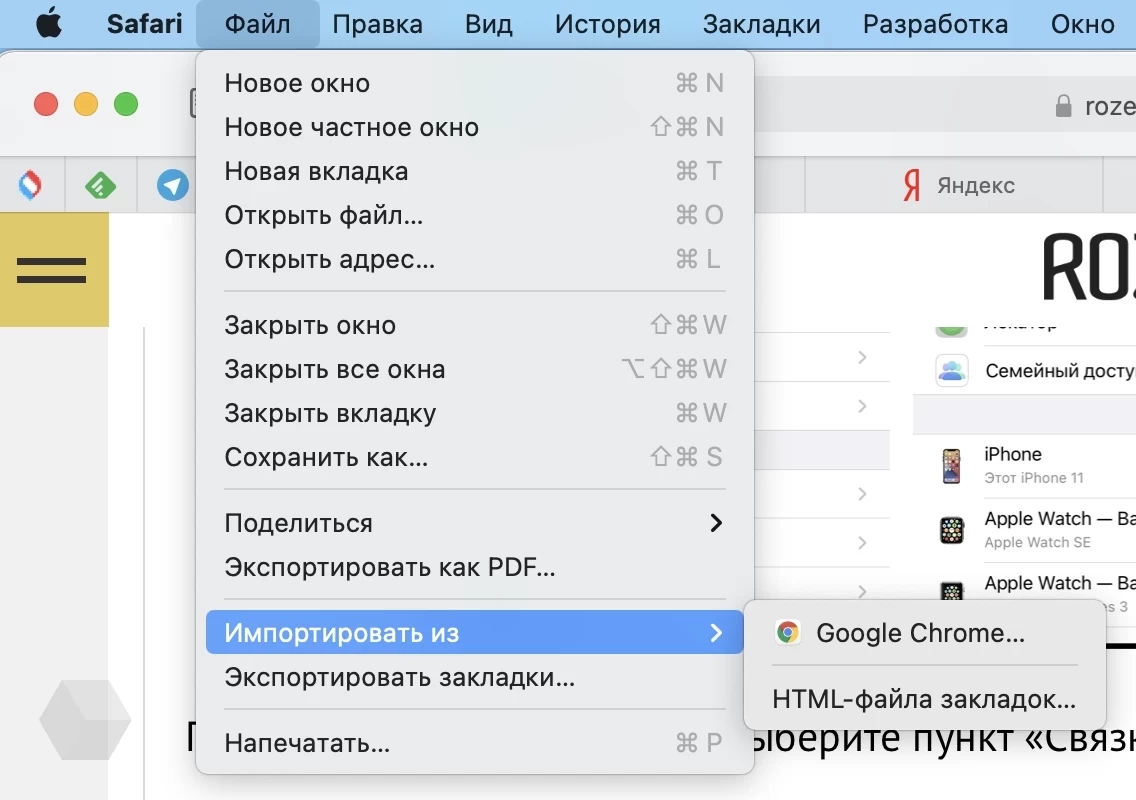
Из предложенного списка выбираем вкладку «Пароли» и нажимаем «Импортировать». Ждём окончания процесса.
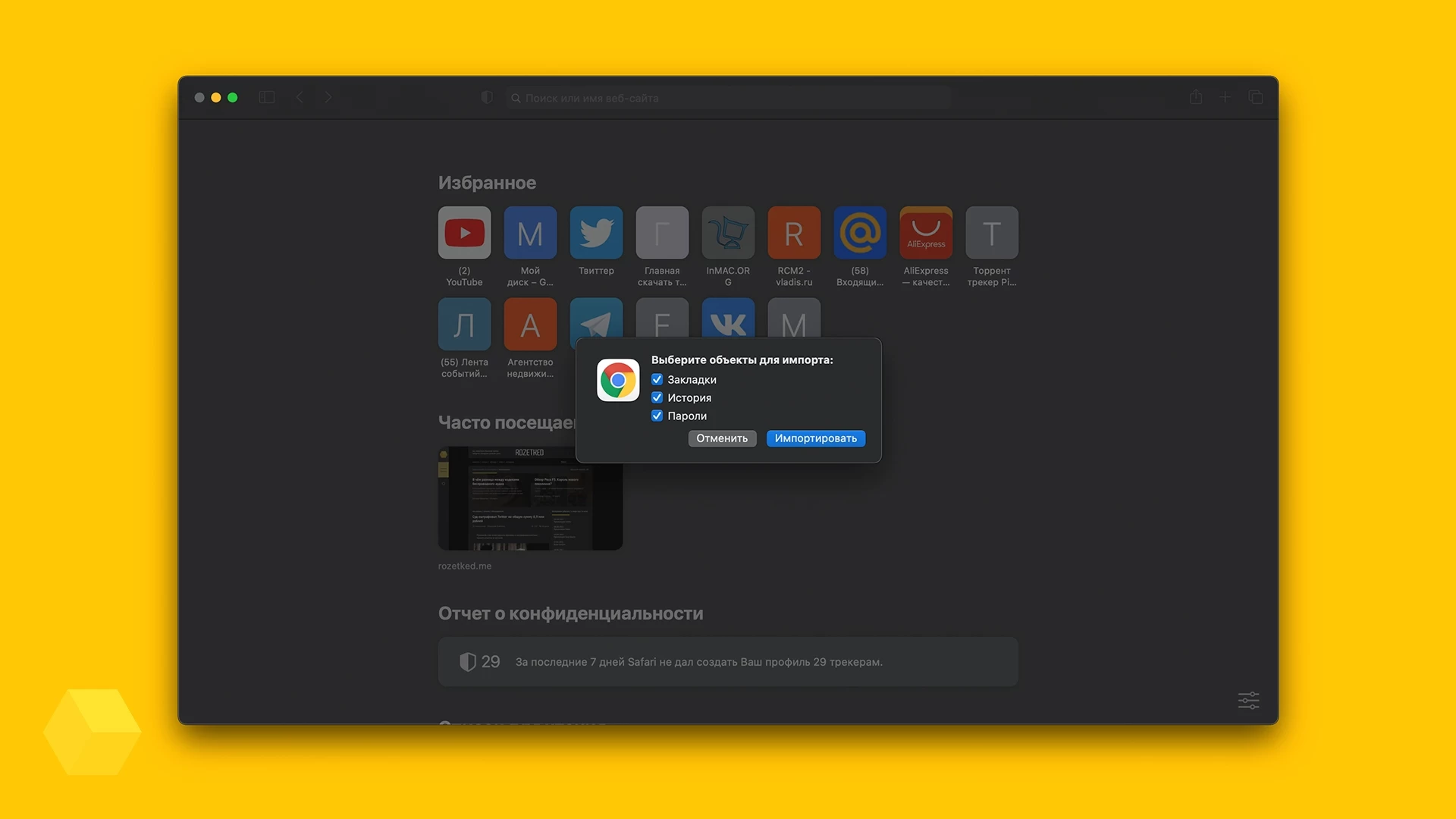
Чтобы посмотреть, как всё прошло, введите в поиске Spotlight «Связка ключей», откройте приложение и перейдите в раздел iCloud.
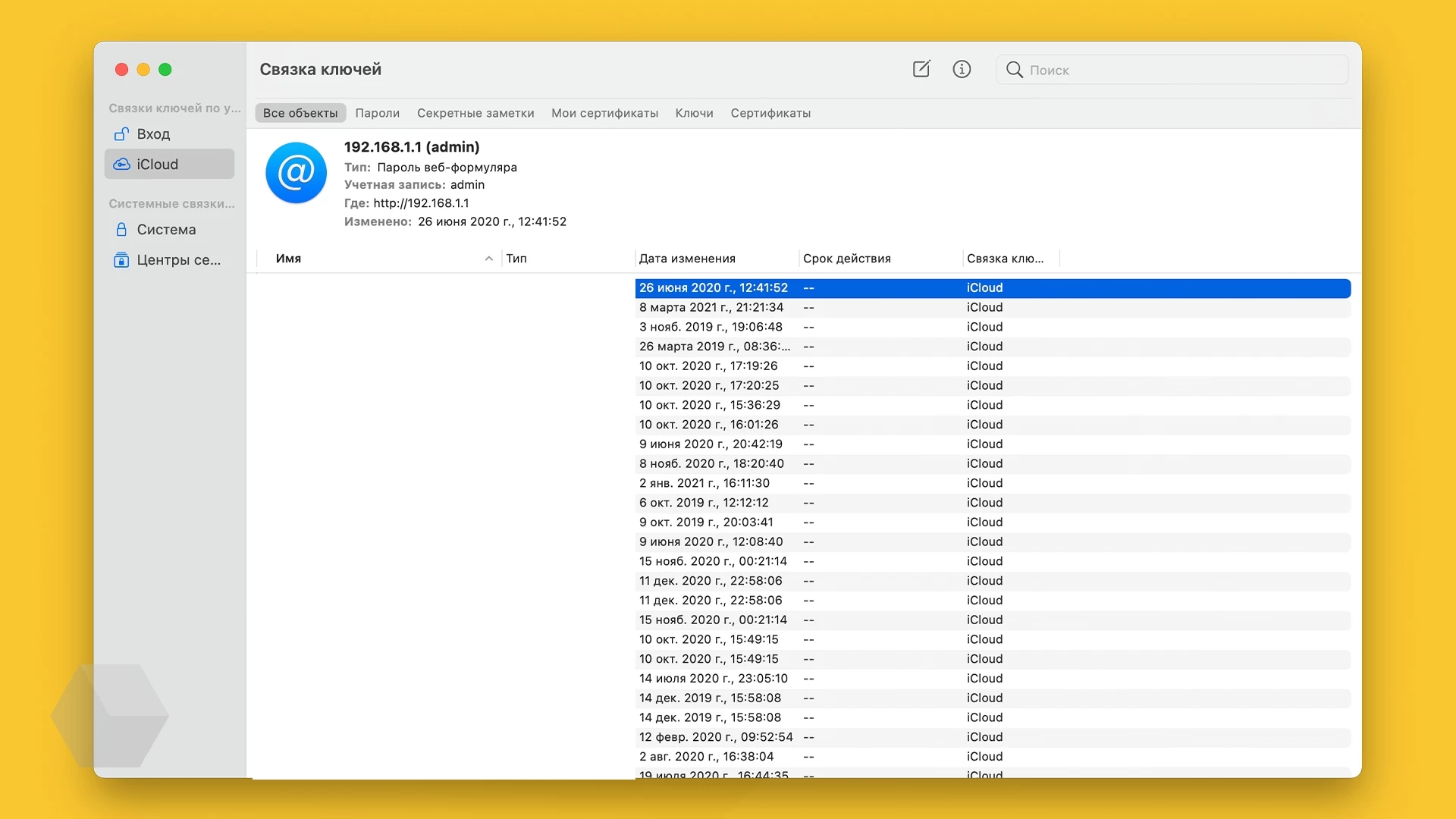
Если данные импортировались, то они автоматически появятся в общем списке и будут доступны на всех устройствах, подключенных к вашему Apple ID. На этом всё!
